Ja Microsoft Teams saka, ka jūsu pārlūkprogrammas versija netiek atbalstīta, tas nozīmē, ka nevarat atvērt sapulces saites vai citas hipersaites izmantojot noklusējuma pārlūkprogrammu. Šajā īsajā rokasgrāmatā mēs parādīsim, kā jūs varat apiet šo kļūdu.
Kā novērst neatbalstīta pārlūkprogrammas kļūdu pakalpojumā Microsoft Teams
Izmantojiet galddatoru vai mobilo lietotni
Viens ātrs veids, kā apiet šo kļūdu, ir izmantot darbvirsmas vai mobilo lietotni. Datorā vai tālrunī instalējiet atsevišķu Microsoft Teams programmu. Šim vienkāršajam risinājumam vajadzētu būt lielākajai daļai lietotāju.
Izmantojiet atbalstītu pārlūkprogrammu
Ja Teams konstatē, ka izmantojat neatbalstītu pārlūkprogrammu, tiek parādīts brīdinājums, informējot par ierobežojumiem, ar kuriem saskarsities.
Kad šis kļūdas ziņojums tiek parādīts ekrānā, tiek parādīts arī ar Teams saderīgo pārlūkprogrammu saraksts. Tas ir tāpēc, ka ne visas pārlūkprogrammas ir pilnībā saderīgas ar Microsoft Teams.
Kuras pārlūkprogrammas ir saderīgas ar Microsoft Teams?
Microsoft Teams pašlaik atbalsta šādas pārlūkprogrammas: Microsoft Edge, Google Chrome, Firefox un Safari. Pārliecinieties, vai ierīcē izmantojat jaunāko pārlūkprogrammas versiju, lai izvairītos no funkciju ierobežojumiem.Microsoft neatbalsta pārlūkprogrammas Internet Explorer 11, Opera, Brave, Vivaldi, Maxthon, UC Browser vai PaleMoon.
Kā mainīt Microsoft Teams noklusējuma pārlūkprogrammu?
Varat mainīt pārlūkprogrammas iestatījumus, lai atvērtu Teams saites saderīgā pārlūkprogrammā.
- Iet uz Iestatījumi → Lietotnes → Noklusējuma lietotnes.
- Zem interneta pārlūks, atlasiet vienu no Teams atbalstītajām pārlūkprogrammām. Tas kļūs par jūsu datora noklusējuma pārlūkprogrammu.
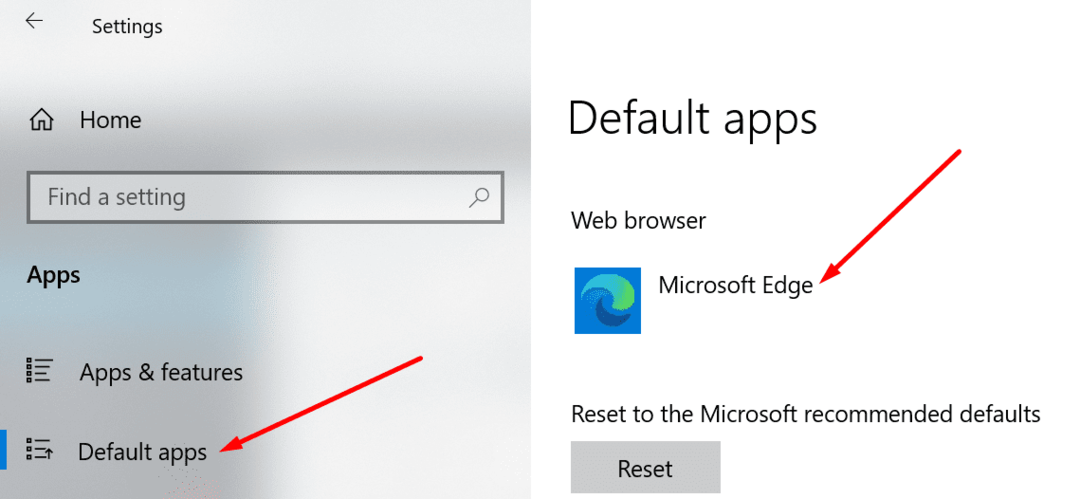
Rakstīšanas laikā Windows 10 nepiedāvā atsevišķus pārlūkprogrammas iestatījumus Microsoft Teams. Ja nevēlaties mainīt noklusējuma pārlūkprogrammu, kopējiet saiti un ielīmējiet to izvēlētajā pārlūkprogrammā.
Atjauniniet savu pārlūkprogrammu
Ja jau izmantojat saderīgu pārlūkprogrammu, bet joprojām tiek parādīta šī kļūda, atjauniniet pārlūkprogrammu. Instalējiet jaunāko pārlūkprogrammas versiju un pārbaudiet, vai kļūda joprojām pastāv.
Ja izmantojat pārlūku Chrome, noklikšķiniet uz izvēlnes un atlasiet Palīdzība, un tad Par Google Chrome.

Notīriet kešatmiņu un atspējojiet paplašinājumus
Bojāti kešatmiņas faili un kļūdaini paplašinājumi var maldināt Teams domāt, ka izmantojat neatbalstītu pārlūkprogrammu. Notīriet kešatmiņu un atspējojiet paplašinājumus. Pārbaudiet, vai kļūda ir pazudusi.
- Noklikšķiniet uz pārlūkprogrammas izvēlnes.
- Iet uz Vēsture → Dzēst pārlūkošanas datus, atlasiet laika diapazonu un nospiediet Izdzēst datus pogu.

- Pēc tam atgriezieties izvēlnē un noklikšķiniet uz Paplašinājumi.
- Atspējojiet visus paplašinājumus un atsvaidziniet cilni. Vai arī aizveriet pārlūkprogrammu un palaidiet to vēlreiz.

MS Teams ierobežojumi, izmantojot neatbalstītas pārlūkprogrammas
Ja turpināsit izmantot neatbalstītas pārlūkprogrammas, jūs saskarsities ar šādiem Teams ierobežojumiem:
- Jūs nevarat sākt sapulces.
- Ja būsiet atvienots, Teams automātiski vairs nepievienosies sapulcei.
- Jūs nevarat izmantot savu mikrofonu vai koplietot kameru.
- Ekrāna kopīgošana nav pieejama.
- Nav ienākošo zvanu paziņojumu.